Grammarly Keyboard と Gboard: どちらのキーボードが優れていますか?
公開: 2023-06-30Grammarly Keyboard と Gboard – ライターにとってどちらのキーボードが優れていますか? 確認してみましょう!
利用可能なキーボード アプリは無数にあるため、デバイスに組み込まれているアプリに固執する必要はありません。 最も人気のある 2 つのキーボードは、Grammarly Keyboard と Gboard です。 では、注目すべき違いとメリットは何で、どれを選択すべきでしょうか?
一言で言えば、Grammarly Keyboard は書き込みエラーの発見に重点を置いているのに対し、Gboard は 500 以上の言語と互換性があります。 以下では、ライターにとってどちらが優れているかを確認するために、Grammarly と Gboard を比較します。
| 商品名 | 可用性 | のために使用します | 特徴 | |
| 文法的に | iOS および Android ユーザー。 | 書き間違いをキャッチするキーボードをお探しの方。 | 声調認識、語彙力強化、文法チェック。 | 今すぐやってみて下さい |
| Gボード | iOS および Android ユーザー。 | 複数の言語で執筆している人。 | カスタマイズ可能なキーボード、ダークモード、音声入力。 | 今すぐやってみて下さい |
私たちは数十の文法チェッカーをテストしましたが、Grammarly は今日の市場で最高のツールです。 これにより、作業をより迅速に作成および編集できるようになります。 Grammarly は、強力な AI ライティング アシスタントと盗作チェッカー ツールを提供します。 書かれた言葉を扱う人は誰でもそれを使用する必要があります。
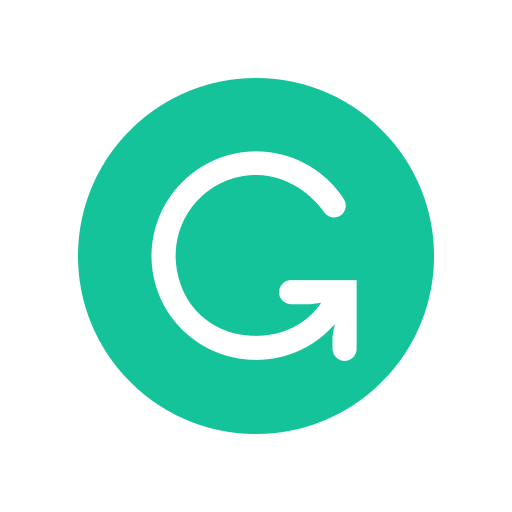
コンテンツ
- Grammarly Keyboard と Gboard とは何ですか?
- Grammarly Keyboard と Gboard の共通点
- 文法キーボード vs. Gboard: 違い
- Grammarly Keyboard の何が優れているのでしょうか?
- Gboard の何が優れているのでしょうか?
- Grammarly Keyboard を取得すべき人 (そしてその理由)?
- 誰が Gboard を入手すべきですか (そしてその理由)?
- 私のテスト基準
- なぜ私を信頼するのですか?
- Grammarly Keyboard と Gboard の最終結論
- 著者
Grammarly Keyboard と Gboard とは何ですか?
Grammarly Keyboard は、Gmail、Slack、Excel などの複数のプラットフォームで入力した文章を自動的に修正するタイピング アプリです。 Grammarly は Gboard ほどカスタマイズ可能ではなく、同じ量の機能が含まれていないかもしれませんが、内蔵のライティング アシスタントによりライターの間で人気があります。
一方、Google キーボードとしても知られる Gboard は、iOS および Android ユーザー向けの仮想キーボード アプリです。 これは無料で使用でき、すべての Android デバイスに自動的にインストールされるため、Android デバイスをお持ちの場合はおそらくすでに使用していることでしょう。 2016 年 5 月にリリースされた Gboard は、使いやすく、ほとんどの言語や方言と互換性があるため、すぐに世界中でヒットしました。
Grammarly Keyboard と Gboard の共通点
Grammarly Keyboard と Gboard は同様のインターフェイスを備えており、デフォルトで QWERTY レイアウトを提供します。 ただし、変更したい場合は、Grammarly Keyboard と Gboard を使用して次のレイアウトに変更できます。
- クウェルツ
- アゼルティ
- ドヴォラック
- コールマック
- コールマック
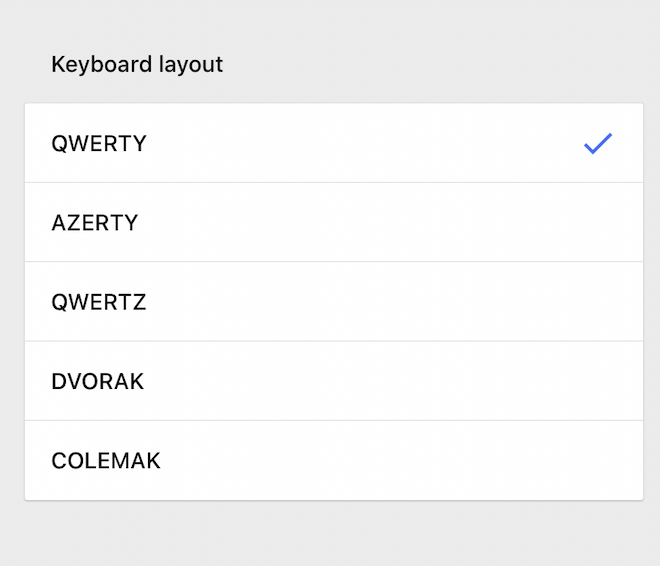
Grammarly Keyboard と Gboard にはダーク モードもあり、夜間にテキスト メッセージを送信していて、明るい白色光が目に負担をかける場合に最適です。
文法キーボード vs. Gboard: 違い
ただし、いくつかの重要な違いがあります。 たとえば、Grammarly にはクリップボード マネージャーがありません。 つまり、制限のある Android または iOS のクリップボード マネージャーに依存する必要があります。
その一方で、Gboard は高度なクリップボード マネージャーを提供しており、コピーしたテキストを最大 60 分間保持できます。 長期間保存したい場合は、ピンで固定することができます。
もう 1 つの違いは、Grammarly は文章の間違いをチェックすることですが、これが Gboard に欠けている点です。 特定のトーンに固執しようとしている場合、Grammarly は、あなたの文章がカジュアルに聞こえるか、フォーマルに聞こえるか、自信を持って聞こえるかどうかも示します。 CreativeLive と LinkedIn の学習ガイドにも興味があるかもしれません。
Grammarly Keyboard の何が優れているのでしょうか?
Grammarly Keyboard の使用をお考えですか? Grammarly が Gboard よりも優れている分野をいくつか示します。
- Grammarly は誤り訂正に優れています
- 文章のトーンを文法的にスキャンします
Grammarly は誤り訂正に優れています
Grammarly Keyboard が Gboard に勝る主な分野はエラー修正です。 Grammarly を使用すると、読みやすさ、スペル、文法、盗作など、文章のさまざまな問題を見つけることができます。
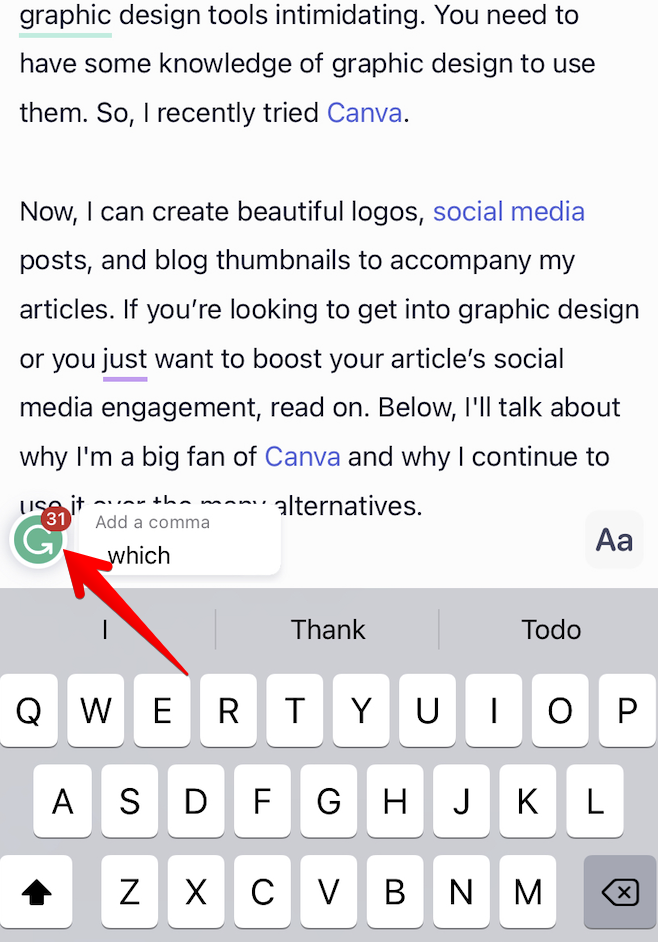
Grammarly Keyboard は、Gmail、Google ドキュメント、テキスト メッセージング アプリなどのプラットフォームとも互換性があるため、リアルタイムでエラーを検出します。 作業内容をコピーして Grammarly アプリに貼り付ける必要はありません。
文章のトーンを文法的にスキャンします
私は Grammarly のトーン チェッカーの大ファンでもあります。 100% 正確というわけではありませんが、自分の文章がどのように聞こえるかを知ることができます。 たとえば、Grammarly Keyboard を使用してクライアントに電子メールを書いている場合、よりフォーマルな口調を目指します。 または、友人にテキストメッセージを送信するときは、カジュアルな書き言葉を使います。
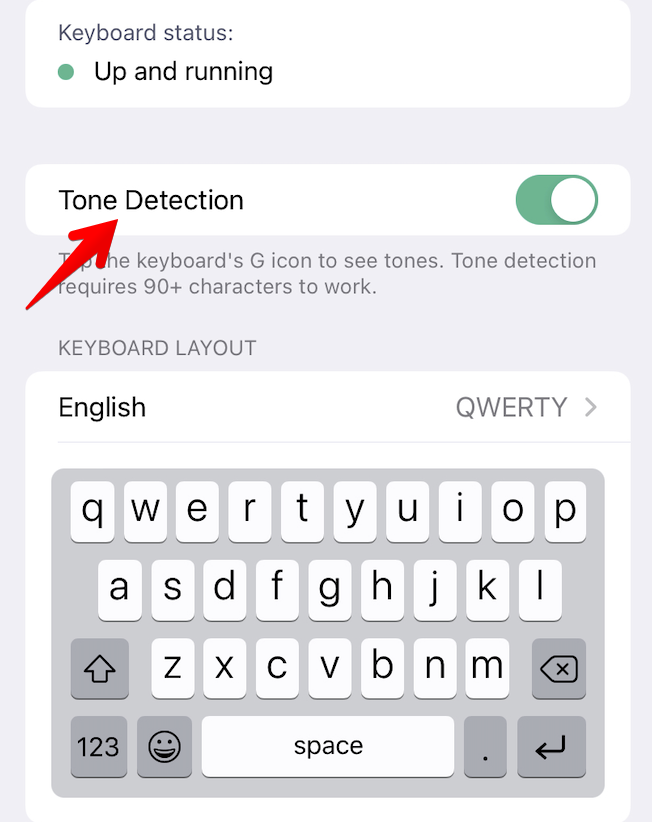
Gboard の何が優れているのでしょうか?
ただし、Gboard が得意とする領域がいくつかあります。 これらの領域には次のものが含まれます。

- Gboard は 500 以上の言語をサポートしています
- Gboard はより優れたマルチメディア サポートを備えています
Gboard は 500 以上の言語をサポートしています
Gboard の際立った利点は、対応言語の数の多さです。 これを使用して次のように入力します。
- スペイン語
- イタリアの
- フランス語
- オランダの
- アラビア語
- 中国語
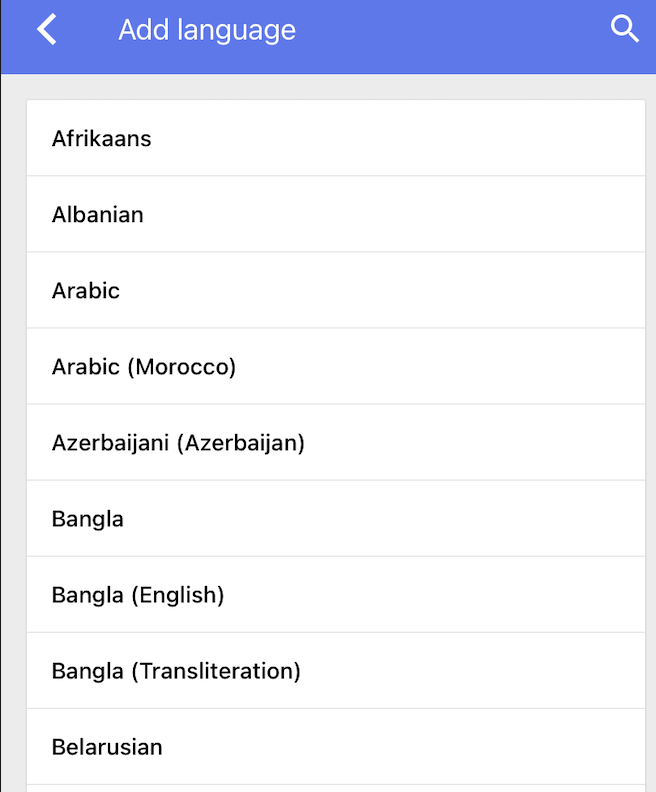
英語からこれらの言語のいずれかに文章を翻訳することもできます。 この機能にアクセスするには、Gboard のツールバーにある 3 つの点をクリックし、「翻訳」を選択します。
Gboard は優れたマルチメディア サポートを備えています
また、Gboard は Grammarly Keyboard よりも優れたマルチメディア サポートを備えています。 たとえば、キーボードの絵文字ボタンを選択すると、Unicode 絵文字、GIF、ステッカーに完全にアクセスできるようになります。
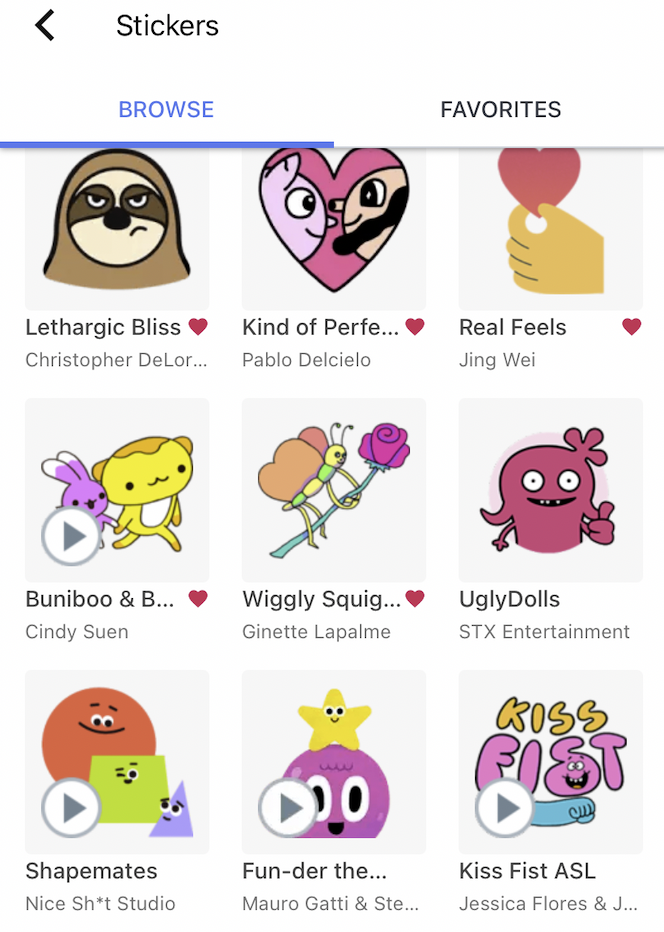
Grammarly Keyboard を取得すべき人 (そしてその理由)?
これらのカテゴリのいずれかに該当する場合は、Grammarly の正確なライティング アシスタントがあなたの職業生活を強化します。
- フリーライター
- 事業主
- 学生
フリーライター
Grammarly Keyboard の主な利点は、正確なライティング アシスタントです。 これは、クライアントや同僚に電子メールやテキスト メッセージを送信するフリーランスのライターに最適です。 Grammarly Keyboard は Google ドキュメントとも互換性があるため、携帯電話で記事を書く場合に便利です。
事業主
スペルや文法に誤りがある電子メールを顧客に送信することは、プロフェッショナルではないと思われる可能性があります。 これが、企業が Grammarly Keyboard を使い始めている理由です。 タイプミスやその他の文章の問題を見つけるのに役立つため、テキストを何度も校正する必要がありません。
学生
Google ドキュメントや Excel で学校の課題を完了している場合、Grammarly はライティングの問題を特定することで成績を上げることができます。 また、友人、家族、教師とコミュニケーションをとるときにテキスト メッセージや電子メールから間違いを取り除くこともできます。
誰が Gboard を入手すべきですか (そしてその理由)?
Android モバイル デバイスで Gboard を数年間使用した後、次のような利点があると感じています。
- カジュアルライター
- 複数の言語で執筆している人
- カスタマイズ可能な機能を探している人
カジュアルライター
プロのライターではなく、友人や家族にテキストメッセージを送信するためのキーボードを探しているだけの場合は、Gboard が最適な選択肢です。 より多くのマルチメディア サポートを提供するため、GIF や面白い絵文字を送信できます。
複数の言語で執筆している人
第一言語が英語でない場合や、複数の言語で執筆している場合にも、Gboard はより実用的です。 Gboard は 500 以上の言語をサポートしているため、あらゆる言語に対応できます。 Grammarly Keyboard は英語とその他の方言のみをサポートしているため、たとえばスペイン語やフランス語で書いている場合は、その書き込みにエラーのフラグが立てられます。
カスタマイズ可能な機能を探している人
Gboard を使用する際立った利点は、無制限のカスタマイズ可能な機能です。 これには、キーボードとテーマのサイズが含まれます。
これは、私のように目が弱い場合に便利です。 キーボードのサイズを大きくするだけで準備完了です。 または、よりカラフルなテーマが必要な場合は、「設定」に移動してキーボードのテーマを自由に変更してください。
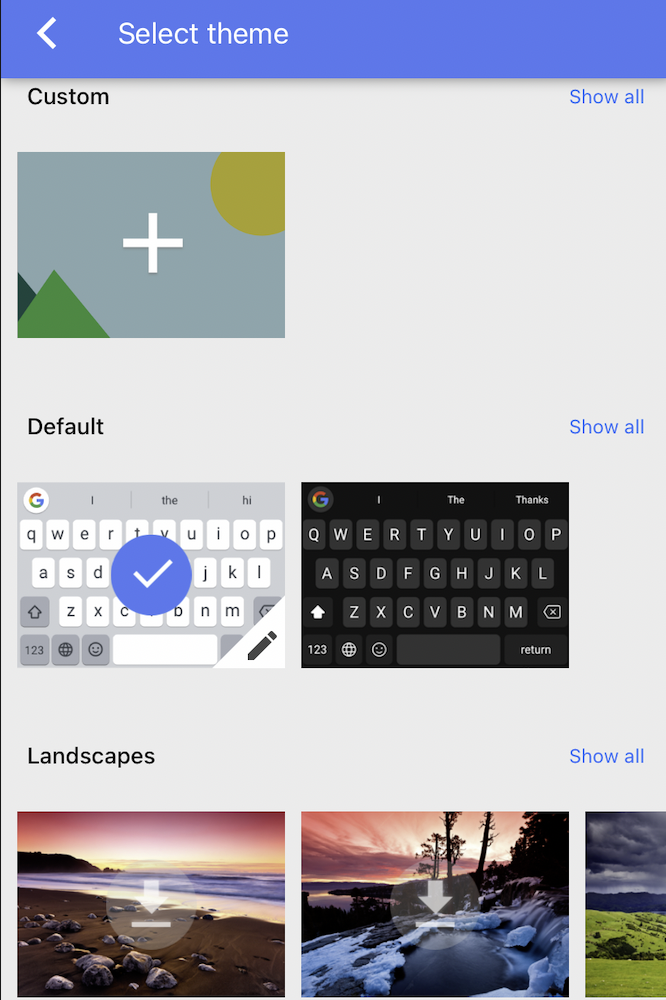
私のテスト基準
Grammarly Keyboard と Gboard を使用したとき、私は 6 時間近くかけて機能を試し、各キーボードの優れた点と不足している点を明らかにしようとしました。 どちらが優れているかを知るために、次の基準を参考にしました。
- 使いやすさ:まず最初に注目したのは、Grammarly Keyboard と Gboard の使いやすさでした。 チュートリアルがどれほど詳細であるか、インターフェイスがシンプルであるかを考慮しました。
- 実用性と正確さ:正確で実用的であればあるほど、優れています。 これが、Grammarly Keyboard と Gboard のさまざまな使用例と、それらがライターの生活にどのように役立つかを分析した理由です。
- 手頃な価格:キーボードに月々のサブスクリプションを払いたい人はいないでしょう。そのため、これらのキーボードのオプションを検討する際には価格も検討しました。
- 追加機能:私が最後に検討した要素は、スペルチェックや翻訳などの追加機能でした。 どの開発者でもキーボードを作成できますが、作成者の特定の使用例に関連する追加機能を備えているのは最高のキーボードだけです。
なぜ私を信頼するのですか?
私は 5 年以上、プロのライターとしてコンテンツを作成してきました。 この 5 年間で、私はマーケティング最適化ソフトウェア、文法チェッカー、さまざまなキーボードなど、数え切れないほどのアプリを購入、テスト、レビューしてきました。 私は、これらのツールから誰が恩恵を受けられるのか、そしてそれらの機能を最大限に活用する方法について、製品レビューとハウツー ガイドを書きました。
私はここ数年、モバイル デバイスで Grammarly Keyboard と Gboard を使用してきました。 この間、彼らは私の作品のスペルチェックを手伝ってくれたり、絵文字やその他の楽しいマルチメディア メッセージを送ってくれたりしました。 これにより、レビューの基礎となる詳細な理解が得られました。
Grammarly Keyboard と Gboard の最終結論
Grammarly Keyboard と Gboard は、独自の使用例を持つ便利なキーボード アプリケーションです。 では、どれを使用すればよいでしょうか? 無料なので、両方をダウンロードし、モバイル ライティングのニーズに応じて切り替えてください。 作業内容をスペルチェックしたい場合は、Grammarly Keyboard を使用してください。 他の言語で書いている場合、または文章を翻訳する必要がある場合は、Gboard に切り替えてください。 Grammarly の割引をぜひご利用ください。
